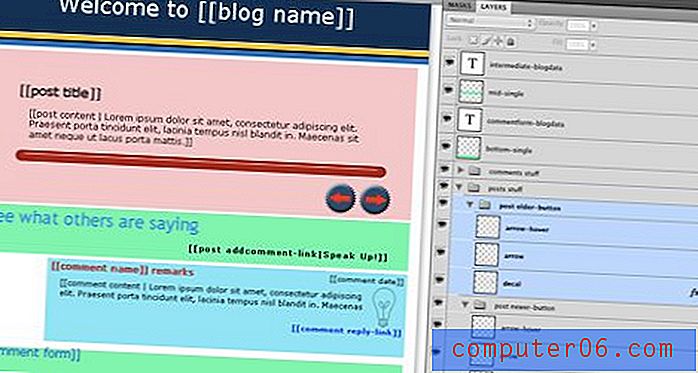Come salvare come PDF in Word 2013
Mentre Microsoft Word è un programma molto popolare e la maggior parte delle persone ha un modo per aprire i file che crea, ci sono ancora molti casi in cui qualcuno preferisce un PDF o può solo visualizzare un PDF. In passato era un po 'complicato convertire un file .doc o .docx di Word in formato PDF, ma Microsoft ora include un modo per farlo direttamente dal programma. Dai un'occhiata al tutorial qui sotto per scoprire come puoi iniziare a salvare i tuoi file come PDF in Word 2013.
Come salvare un documento di Word 2013 in PDF
Il formato di file PDF offre molti vantaggi rispetto ad altri tipi di formati di file, vale a dire che le modifiche al documento lasceranno un'impronta elettronica e che il file può essere visualizzato in modo identico su un numero di sistemi diversi, in un numero di applicazioni diverse. Se lavori con qualcuno che richiede specificamente un file PDF, è probabile che sia per uno di questi motivi.
Passaggio 1: apri il documento che desideri salvare come PDF in Word 2013.
Passaggio 2: fare clic sulla scheda File nell'angolo in alto a sinistra della finestra.

Passaggio 3: fare clic sull'opzione Salva con nome nella colonna sul lato sinistro della finestra.
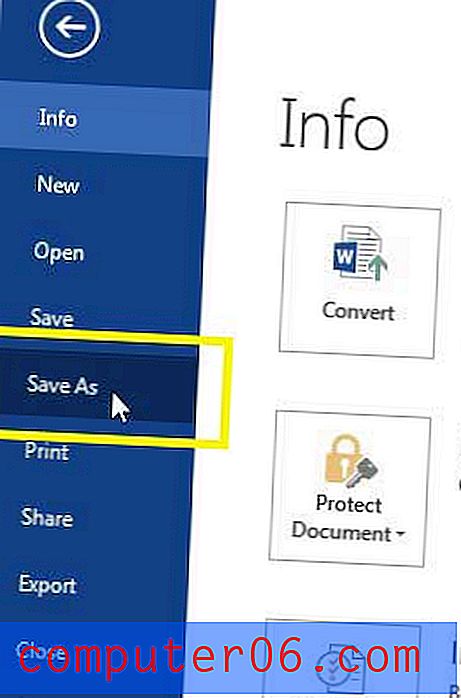
Passaggio 4: selezionare il percorso in cui si desidera salvare il file.
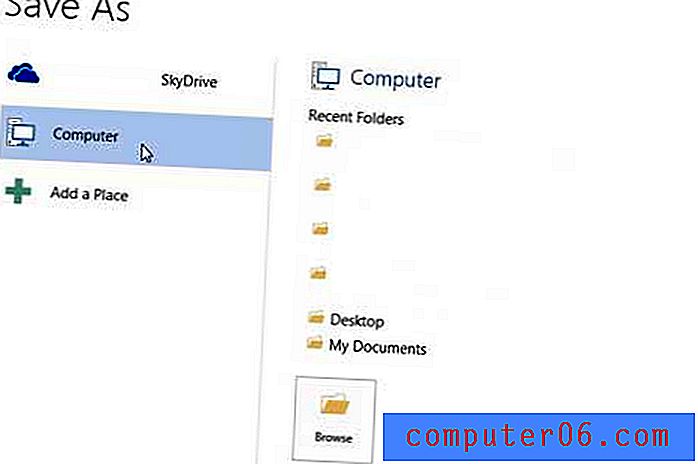
Passaggio 5: fare clic sul menu a discesa a destra di Tipo file, quindi selezionare l'opzione PDF .
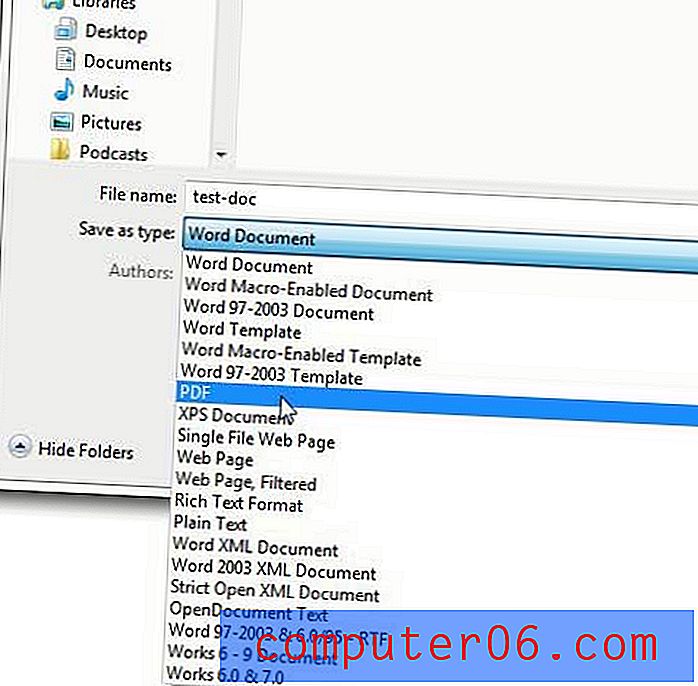
Passaggio 6: immettere un nome per il file nel campo Nome file, quindi selezionare l'opzione Dimensione standard o minima a destra di Ottimizza per .
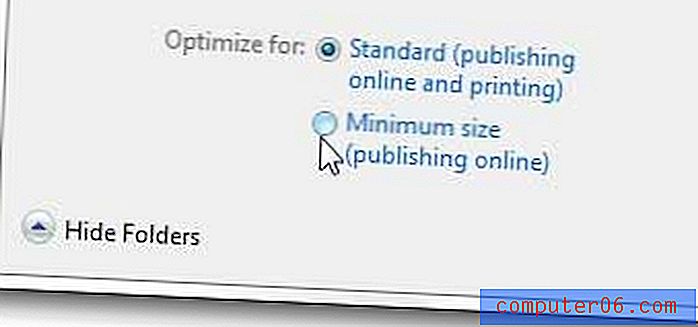
Passaggio 7: fare clic sul pulsante Salva per creare e salvare il file PDF.
Se vuoi iniziare a creare file PDF nativi e modificarne quelli che ti vengono inviati, prendi in considerazione l'acquisto di Adobe Acrobat. Clicca qui per saperne di più.
Stai numerando le pagine nel tuo documento, ma vuoi saltare la prima pagina? Clicca qui per sapere come fare.